画像をクリックして拡大表示できます
セル参照 – 関数使用の基礎知識
セル参照とは
たとえば上の図、
商品Aの税額を算出する計算式をセルD5へ入力されています。
この計算式「=C5*C2」のC5とC2がセル参照です。
それぞれ”セルC5の500”と”セルC2の10%”が参照値になります。
よってこの式では「=500✕0.1」を計算していることになります。
それでは商品B〜Dにも税額が表示されるようにコピーしてみましょう。
すると…
おかしくなってしまいました。
なぜでしょうか?
それは、セル参照には
「絶対参照」と「相対参照」があるからです。
絶対参照と相対参照
先程、計算がおかしくなったのは「相対参照」をコピーしているためです。
セルD5はそこから”上に3つ・左に1つ”のセルを参照しています。
今回はそのままコピーしているためそれぞれのセルから”上に3つ・左に1つ”のセルを参照しています。
最初の商品Aの計算式「=C5*C2」は「相対参照」です。
これを「絶対参照」にしましょう。
セルD5の「=C5*C2」で”C2”の部分を”$C$2”に変更します。
これをこのままコピーしても参照先はC2のまま変わりません。
これが「絶対参照」です。
今回の例のように税率が入力されているセルC2を参照するのは他の計算式でも変わりません。このように必ず同じ場所を参照させるためには絶対参照を使用します。
今回の$C$2の他にも
$C2 → C列目を絶対参照するが行に対しては相対参照
C$2 → 列は相対参照だが2行目を絶対参照する
……というように部分的に相対参照と絶対参照を区別することもできます。
四則演算の優先順位 と 計算式の入力例
四則演算の入力記号は下のようになります。
足す → +(プラス)
引く → -(マイナス)
掛ける→ *(アスタリスク)
割る → /(スラッシュ)
また、ひとつの式の中での四則演算の優先順位も通常の計算同様に
「掛け算か割り算があれば先に計算し、そのあとに足し算引き算を行う」
となっております。
なので、足し算引き算を優先したいなら()で囲んで入力します。
例えば計算式によって計算結果も下のように変わってきます。
絶対参照と相対参照、四則演算の優先順位は把握するようにしましょう。
-Excel MOS対策講座-(順次追加作成中)
MOS2016 もくじへ
MOS2016 エキスパートもくじへ
MOS365&2019 もくじへ
-VBA講座-
未作成
-関数の使い方-
VLOOKUP関数の使い方
MATCH関数の使い方
INDEX関数の使い方
IFS関数の使い方
CLEAN関数の使い方
AND OR NOT 関数の使い方
PHONETIC関数の使い方
XLOOKUP関数の使い方
-条件付き書式-
土日祝日に条件付き書式で色をつけろ!


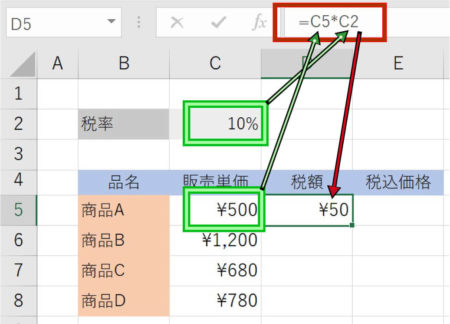
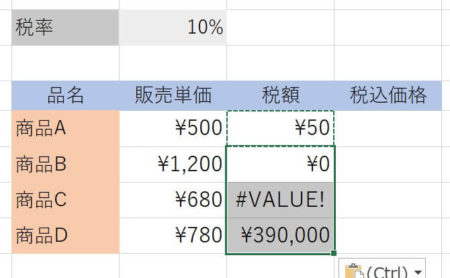
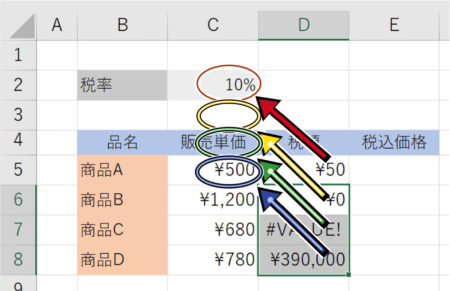
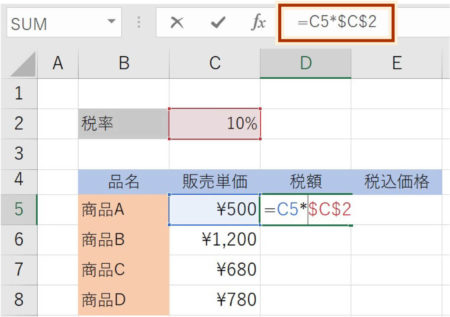
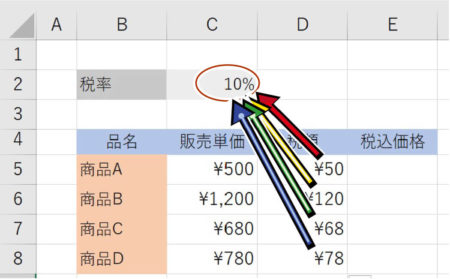
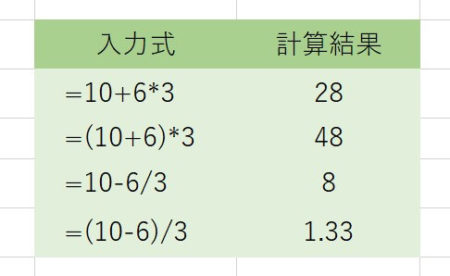





ショートカット 相対参照と絶対参照の切り替え
セル参照にカーソルをおいて [F4]